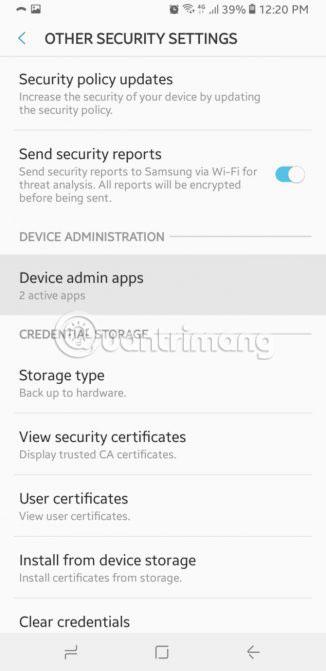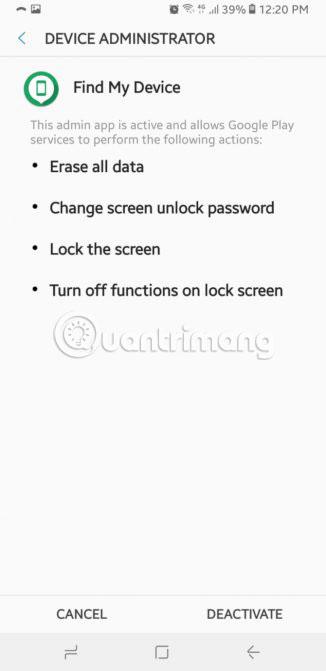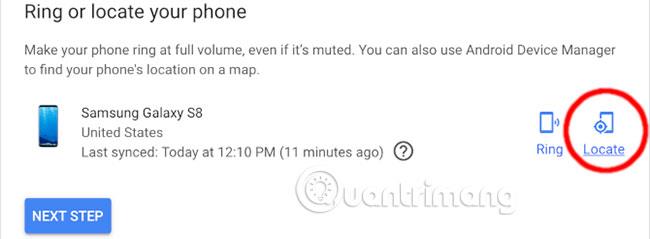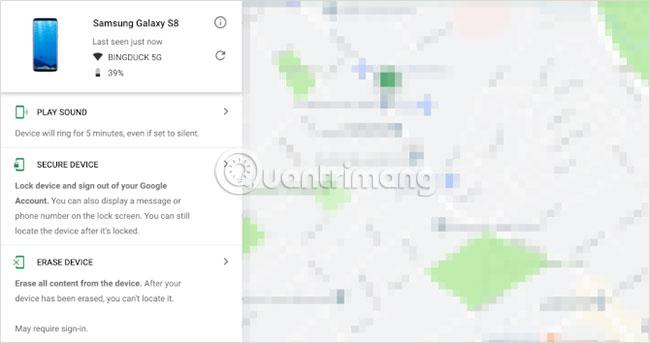GPS ir lieliski piemērots pazaudētas vai nozagtas ierīces atkopšanai un navigācijai braukšanas laikā, izmantojot Google Maps . Tas ir īpaši ērti, jo GPS darbojas pat tad, ja ir atvienots no interneta. Vienkārši lejupielādējiet savu karti iepriekš!
Bet kā izmantot Android tālruni kā GPS izsekošanas ierīci? Tas var nebūt visuzticamākais risinājums, un tam ir daži nelieli trūkumi, taču tas joprojām var paveikt darbu. Lūk, kā pārvērst savu Android tālruni par GPS izsekošanas ierīci.
Piezīme . Šie norādījumi ir balstīti uz Samsung Galaxy S8, kurā darbojas operētājsistēma Android 8.0 Oreo, taču nepieciešamās darbības būs līdzīgas lielākajai daļai Android ierīču .
Kā izsekot GPS, izmantojot Android tālruni?
Izsekojiet ar vietējām Android funkcijām
Lielākajai daļai Android ierīču, kas izlaistas no 2014. gada, ir iebūvēta funkcija Atrodi manu ierīci . Šis pakalpojums nepārtraukti nosūta jūsu ierīces atrašanās vietu Google serveriem, lai Google zinātu, kur atrodas jūsu ierīce. Pēc tam varat izmantot Google tīmekļa saskarni, lai redzētu, kur jebkurā brīdī atrodas jūsu ierīce. Lai izmantotu šo funkciju, jums būs nepieciešams Google konts.
Kā iespējot funkciju Atrodi manu ierīci operētājsistēmā Android


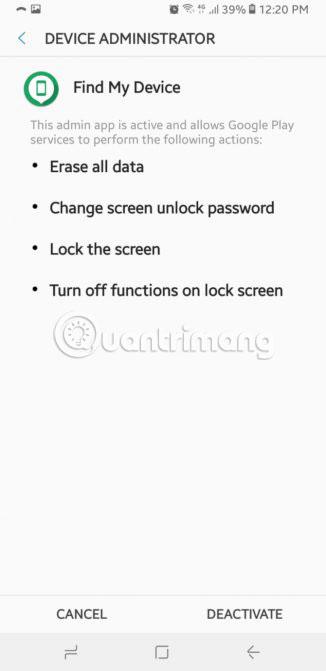
1. Atveriet ierīces iestatījumus .
2. Pieskarieties Bloķēšanas ekrāns un drošība .
3. Noklikšķiniet uz Citi drošības iestatījumi . (Šī darbība var nebūt nepieciešama atkarībā no konkrētās ierīces un Android versijas).
4. Noklikšķiniet uz Ierīces administratora programmas . (Šo darbību var saukt par ierīces administratoriem atkarībā no konkrētās ierīces un Android versijas).
5. Noklikšķiniet uz Find My Device .
6. Noklikšķiniet uz Aktivizēt.
Piezīme . Lai iespējotu šo pakalpojumu, jums būs jāatļauj 4 atļaujas:
- Viena no tām ir iespēja dzēst visus datus ( Erase all data ).
- Otrkārt, ir iespēja mainīt ekrāna atbloķēšanas paroli ( Mainīt ekrāna atbloķēšanas paroli ).
- Treškārt, iespēja bloķēt ekrānu ( Lock the screen ).
- Un četri ir iespēja izslēgt funkcijas bloķēšanas ekrānā ( Izslēgt funkcijas bloķēšanas ekrānā ).
Atrodi ierīci foršā lieta ir tā, ka tas nav tikai izsekotājs, bet arī ļauj attālināti vadīt ierīci iepriekš minētajos veidos.
Kā izmantot funkciju Atrodi manu ierīci operētājsistēmā Android
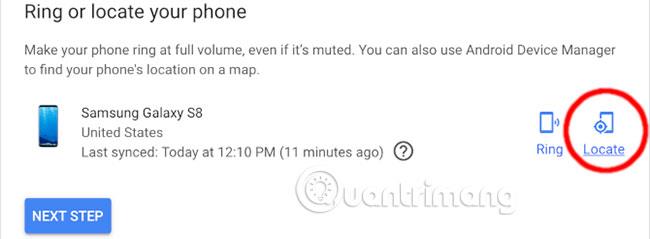
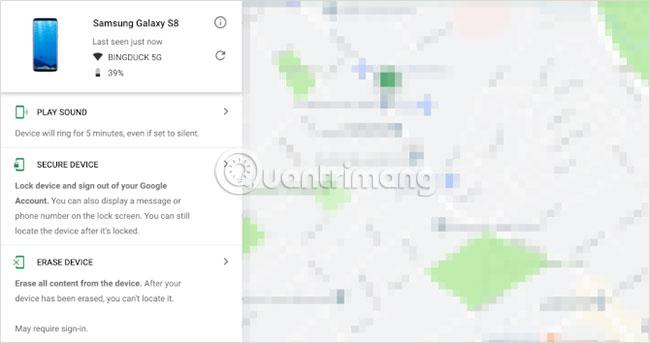
Kad tas ir aktivizēts, atliek tikai palaist tīmekļa pārlūkprogrammu, doties uz paneli Atrast ierīci un pierakstīties savā Google kontā (tajā pašā kontā, kas saistīts ar ierīci).
Kad esat pieteicies, atlasiet ierīci, kuru vēlaties atrast, un noklikšķiniet uz šīs ierīces pogas Atrast . Tas parādīs tuvāko zināmo atrašanās vietu un pēdējo noteikto attālumu. Saskaņā ar daudzu lietotāju pieredzi, lietojumprogrammas spēja noteikt ir samērā precīza.
Izsekojiet, izmantojot trešās puses Android lietotnes
Ja jums kāda iemesla dēļ nepatīk funkcija Atrodi manu ierīci, vienmēr varat izmantot kādu no daudzajām trešās puses alternatīvām, kas pieejamas Google Play veikalā. Šīs lietotnes ir viegli instalēt, un jums nav jādara nekas cits, kā vien jāizveido konts, lai tās izmantotu.
Rakstā ieteiktas divas iespējas:
1. Lookout : Lookout ir "viss vienā" drošības risinājums, kurā ierīces izsekošana ir tikai viena no daudzajām funkcijām. Tāpēc Lookout izvēle var būt nedaudz pārspīlēta, ja ierīces izsekošana ir vienīgā funkcija, kas jums rūp. Bet, ja jūsu ierīcē pašlaik nav labas pretvīrusu lietojumprogrammas , varat izmantot arī Lookout ar devīzi "nogalini divus putnus ar vienu akmeni.
2. Prey : faktiskajā lietošanā Prey ir ļoti līdzīgs funkcijai Find My Device. Liela Prey priekšrocība ir tā pieejamība daudzās citās platformās, tostarp Windows, Mac, Linux un iPhone, lai jūs varētu sekot līdzi visām savām ierīcēm no jebkuras vietas.
Lielākā daļa šo lietojumprogrammu tiek pārdotas kā pretaizdzīšanas un zādzību novēršanas drošības programmatūra operētājsistēmai Android. Tie noteikti ir noderīgi šiem nolūkiem, taču, ja vēlaties, varat tos izmantot arī GPS izsekošanai.
Skatiet citus rakstus. Atrodiet draugus, izmantojot GPS, izmantojot šīs 7 bezmaksas Android lietotnes .
Pievienojiet Android ierīci izsekošanai
Kad ierīce ir iestatīta izsekošanai, neatkarīgi no tā, vai izmantojat funkciju Atrodi ierīci vai trešās puses lietotni, atliek tikai pievienot ierīci personai vai objektam, kuru vēlaties izsekot. Bet acīmredzot to ir vieglāk pateikt nekā izdarīt.
Vai vēlaties uzzināt, kā izsekot transportlīdzekli, izmantojot mobilo tālruni?
Vienkāršākā un efektīvākā iespēja ir izmantot magnētisko automašīnas stiprinājumu. Lielākajai daļai divdaļīgo komplektu ir magnētisks ieliktnis, ko ievietojat ierīces korpusā, un magnētiskā pamatne, ko jūs pievienojat jebkuram objektam, kuru vēlaties. monitors). Magnētiskajam spēkam ir jābūt pietiekami spēcīgam, lai tālrunis varētu stingri piestiprināties pie pamatnes.

WizGear Universal Stick-On magnētiskais automašīnas stiprinājums
Atsauces cena: 11,99 $ (279 000 VND)
WizGear Universal Stick-On Magnetic Car Mount produkti ir ērti un par pieņemamu cenu. Tas izmanto līmi un satur 10 magnētus maksimālai magnētiskā lauka stiprumam.
WizGear universālais piesūceknis, magnētisks automašīnas stiprinājums
Atsauces cena: 14,99 $ (349 000 VND)
Ja uzskatāt, ka līmes lietošana nav īpaši droša, varat apsvērt WizGear universālā piesūcekņa magnētisko automašīnas stiprinājumu. Šim izstrādājumam ir ļoti spēcīgas sūkšanas kājas, kas nodrošina, ka tas var stingri noturēt ierīci.
Pop-Tech universāls stiprinājuma stiprinājums
Atsauces cena: 4,99 $ (116 000 VND)
Ko darīt, ja jums nav tālruņa maciņa? Tā vietā varat izmantot līmējošus metāla paneļus, piemēram, šos Pop-Tech universālos līmējamos metāla stiprinājumus. Tie pielīp tieši ierīces aizmugurē un ļauj izmantot stiprinājumu kā parasti.
Nekas nepārspēj īpašu GPS izsekotāju
Lai gan jūsu Android ierīce var darboties kā izsekotājs, negaidiet, ka tā pārspēs īpašu izsekošanas ierīci. Ir 3 galvenie trūkumi, kas jums jāzina, un, ja kāds no tiem attiecas uz jūsu situāciju, apsveriet iespēju izmantot īpašu izsekotāju:
1. Akumulatora darbības laiks : viedtālrunim fonā vienmēr darbojas daudz programmatūras, piemēram, sistēmas līmeņa pakalpojumi, trešo pušu lietotnes un visa šī apstrāde iztukšo akumulatoru. Īpašs GPS izsekotājs vienkārši apstrādā GPS izsekošanu, tādējādi nodrošinot ilgāku akumulatora darbības laiku ar vienu uzlādi.
2. Signāla kvalitāte : GPS lokatori nav ideāli, taču to signāli ir daudz labāki par viedtālruņu signāliem. Tādējādi specializētie GPS izsekotāji ir ne tikai precīzāki, bet arī var turpināt izsekošanu pat vietās, kur viedtālruņi parasti nedarbojas.
3. Riski un izmaksas : vai vēlaties pazaudēt savu Android ierīci? Ko darīt, ja pievienojat to automašīnas apakšai un tas nokrīt uz šosejas? Speciālie GPS izsekotāji ir vieglāk uzstādāmi, jaudīgāki, un pat ja tie ir pazaudēti vai salūzuši, to nomaiņa jums neizmaksās pārāk dārgi.
Citiem vārdiem sakot, nepārveidojiet savu Android tālruni par GPS izsekotāju, ja vien nav citas iespējas. Lai iegūtu precīzāku un uzticamāku alternatīvu, apsveriet iespēju izmēģināt kaut ko līdzīgu Spy Tec Portable GPS Tracker.
Ceru, ka atradīsi pareizo izvēli!